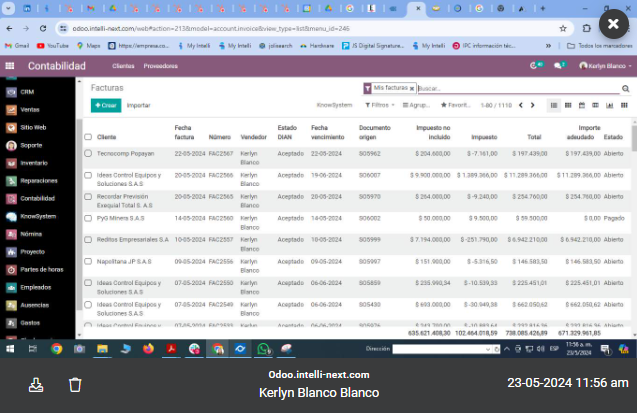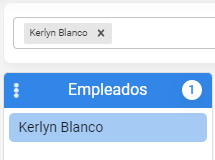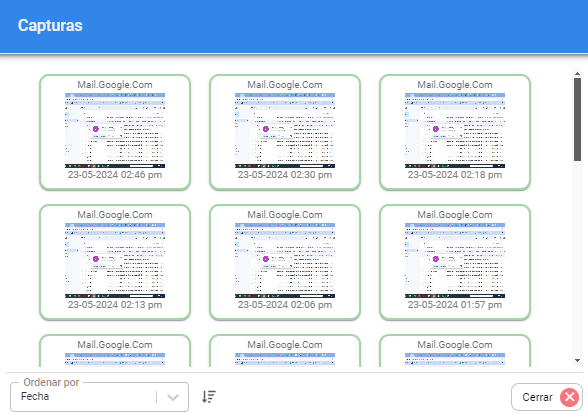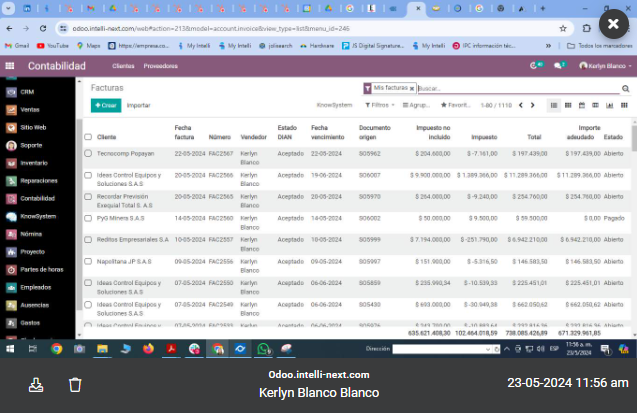¿Cómo realizar la revisión del historial de capturas de pantalla en revisión de tiempos del módulo de productividad?
- Paso 1: En la parte superior derecha de la pantalla encontrará el icono Revisión de Tiempo, haga clic en él para ingresar a la vista.

- Paso 2: Una vez allí, ubique el registro del empleado a consultar haciendo uso del componente de búsqueda que se encuentra en la parte superior izquierda de la pantalla desde donde puede ingresar el nombre o número de documento del empleado para luego seleccionar el registro desde el filtro principal empleados.
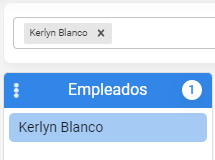
- Paso 3: Luego, indique el período (diario, semanal, quincenal, mensual o personalizado) y la fecha en que requiere realizar la consulta con lo cual, se muestra en pantalla la información solicitada. Ubique el cursor sobre la columna Detalle y haga clic sobre el botón Capturas de pantalla.


- Paso 4: Se despliega la vista Capturas donde encontrará las tarjetas con las capturas en miniatura del empleado al que se le está realizando el monitoreo del trabajo remoto, las cuales muestran en la parte superior el nombre de la aplicación y en la parte inferior se visualiza la fecha y hora en que se realizó la captura.
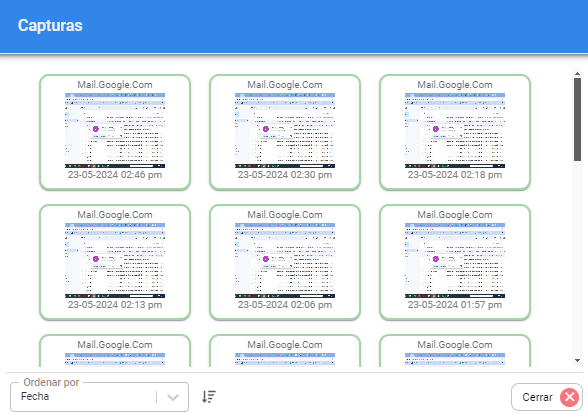
- Paso 5: Al hacer clic sobre una tarjeta en particular se amplía la captura para tener mayor detalle de la imagen, desde donde tendrá disponible los datos del empleado (nombre y apellido), los datos de la aplicación (nombre, fecha y hora). Además, encontrará los botones Descargar y Eliminar en la parte inferior izquierda de la modal para aplicar la acción requerida según corresponda.